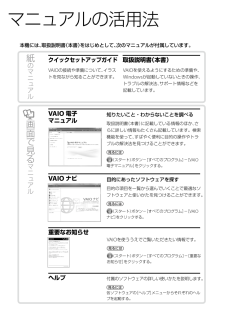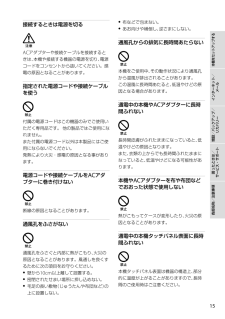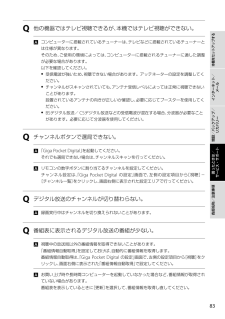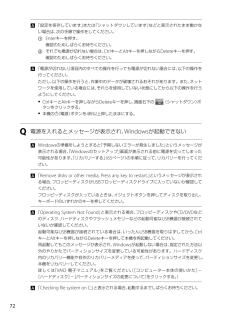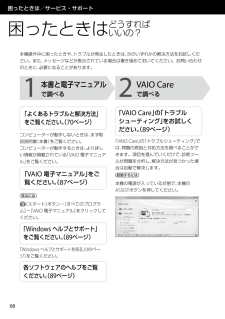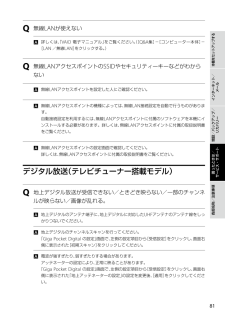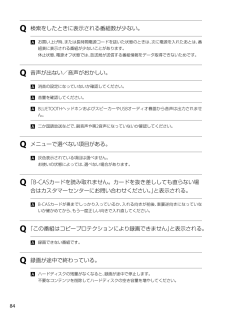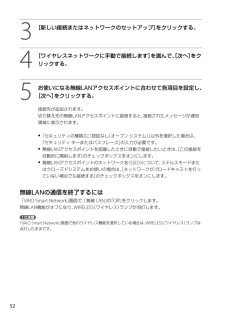Q&A
取扱説明書・マニュアル (文書検索対応分のみ)
"項目"1 件の検索結果
"項目"12 件の検索結果
全般
質問者が納得こんにちは。下記の対応方法は試されましたか?http://tablet.wacom.co.jp/support/faq/after/det.php?id=1198そうですか、ドライバーは下記の最新版を使われてますか?http://tablet.wacom.co.jp/download/download_detail.html?drv_c=378あと、ペン先の芯は、1mm以上ありますか?これらがクリアされているなら、壊れているかもしれません。。
5297日前view187
PartNumber: 4-262-892-01(1)ManualName: VPCJ12 Series User Guide2マ ニ ュ ア ル の 活 用 法本機には、取扱説明書(本書)をはじめとして、次のマニュアルが付属しています。クイックセットアップガイドVAIOの接続や準備について、イラストを見ながら知ることができます。取扱説明書(本書)VAIOを使えるようにするための準備や、Windowsが起動していないときの操作、トラブルの解決法、サポート情報などを記載しています。VAIO 電子 マニュアル知りたいこと・わからないことを調べる取扱説明書(本書)に記載している情報のほか、さらに詳しい情報もたくさん記載しています。検索機能を使って、すばやく便利に目的の操作やトラブルの解決法を見つけることができます。見るには(スタート)ボタン-[すべてのプログラム]-[VAIO 電子マニュアル]をクリックする。VAIO ナビ目的にあったソフトウェアを探す目的の項目を一 覧から選んでいくことで最 適なソフトウェアと使いかたを見つけることができます。見るには(スタート)ボタン-[すべてのプログラム]-[VAIO ナビ]を...
PartNumber: 4-262-892-01(1)ManualName: VPCJ12 Series User Guide44は じ め に お 読 み く だ さ い本機の主な仕様については、別紙「主な仕様」をご確認ください。このマニュアルでは、Windows 7 64ビット版での操作を説明しています。32ビット版がインストールされている場合、実際にお使いの操作とマニュアルの記載とが異なる場合があります。VAIO オーナーメードモデルをご購入のお客様へお客様が選択された商品によって仕様が異なります。お客様が選択された仕様を記載した印刷物をあわせてご覧ください。このマニュアルで使われているイラストについて このマニュアルで使われているイラストや写真、画面は実際のものと異なる場合があります。お客様の選択された商品や仕様によって、本体のデザインが異なる場合があります。画面のデザインについてWindows 7の画面テーマには、「Aero」や「ベーシック」などがあります。お客様の選択された商品や、Windows上での設定変更により画面のデザインが異なることがあります。ソフトウェアについてお客様が選択された商品や仕...
PartNumber: 4-262-892-01(1)ManualName: VPCJ12 Series User Guide88! ご注意 メモリーモジュール以外の部品や基板などには触れないようにご注意ください。 メモリーを取り付ける際は、内部に異物を落とさないようにしてください。故障の原因となります。 メモリーモジュールを1枚だけ取り付ける場合は、必ず下側に取り付けてください。 メモリーカバーを元に戻し、ネジで留める。6 手順1で取りはずした周辺機器と電源コードを接続し、本機の電源を入れる。メモリー容量を確認するにはメモリーモジュールを取り付けた際は、以下の手順に従ってメモリー容量を確認してください。1 (スタート)ボタン-[すべてのプログラム]-[VAIO の設定]をクリックする。「VAIO の設定」画面が表示されます。2 [システム情報]をクリックする。 [システム情報]をクリックする。「システム情報」画面が表示されます。4 「システムメモリー」の項目が増設後のメモリー容量になっていることを確認する。メモリーの容量が正しければ、メモリーの増設は完了しました。メモリーの容量が増えていないと...
14PartNumber: 4-262-892-01(1)ManualName: VPCJ12 Series User Guide11インターネット/ メール増設/バックアップ/ リカバリー困ったときは/ サービス・サポート各部名称/注意事項本機をセットアップする接続するときは電源を切るACアダプターや接続ケーブルを接続するときは、本機や接続する機器の電源を切り、電源コードをコンセントから抜いてください。感電の原因となることがあります。指定された電源コードや接続ケーブルを使う付属の電源コードはこの機器のみでご使用いただく専用品です。 他の製品ではご使用になれません。また付属の電源コード以外は本製品にはご使用にならないでください。 発熱により火災・感電の原因となる事があります。電源コードや接続ケーブルをACアダプターに巻き付けない断線の原因となることがあります。通風孔をふさがない通風孔をふさぐと内部に熱がこもり、火災の原因となることがあります。風通しを良くするために次の項目をお守りください。 壁から10cm以上離して設置する。 密閉されたせまい場所に押し込めない。 毛足の長い敷物(じゅうたんや布団など...
82PartNumber: 4-262-892-01(1)ManualName: VPCJ12 Series User Guide88インターネット/ メール増設/バックアップ/ リカバリー困ったときは/ サービス・サポート各部名称/注意事項本機をセットアップするQ 他の機器ではテレビ視聴できるが、本機ではテレビ視聴ができない。 コンピューターに搭載されているチューナーは、テレビなどに搭載されているチューナーとは仕様が異なります。そのため、ご使用の環境によっては、コンピューターに搭載されるチューナーに適した調整が必要な場合があります。以下を確認してください。 受信電波が強いため、視聴できない場合があります。アッテネーターの設定を調整してください。 チャンネルがスキャンされていても、アンテナ受信レベルによっては正常に視聴できないことがあります。 設置されているアンテナの向きが正しいか確認し、必要に応じてブースターを使用してください。 BSデジタル放送/CSデジタル放送などの受信電波が混在する場合、分波器が必要なことがあります。必要に応じて分波器を使用してください。Q チャンネルボタンで選局できない。...
PartNumber: 4-262-892-01(1)ManualName: VPCJ12 Series User Guide22 「設定を保存しています」または「シャットダウンしています」などと表示されたまま動かない場合は、次の手順で操作をしてください。 Enterキーを押す。 確認のためしばらくお待ちください。 それでも電源が切れない場合は、CtrlキーとAltキーを押しながらDeleteキーを押す。 確認のためしばらくお待ちください。 「電源が切れない」項目内のすべての操作を行っても電源が切れない場合には、以下の操作を行ってください。ただし、以下の操作を行うと、作業中のデータが破壊されるおそれがあります。また、ネットワークを使用している場合には、それらを使用していない状態にしてから以下の操作を行うようにしてください。 CtrlキーとAltキーを押しながらDeleteキーを押し、画面右下の (シャットダウン)ボタンをクリックする。 本機の(電源)ボタンを4秒以上押したままにする。Q 電源を入れるとメッセージが表示され、Windowsが起動できない Windowsの準備をしようとする...
PartNumber: 4-262-892-01(1)ManualName: VPCJ12 Series User Guide6868困ったときは/サービス・サポート困 っ た と き はどうすればいいの?本機操作中に困ったときや、トラブルが発生したときは、次のいずれかの解決方法をお試しください。また、メッセージなどが表示されている場合は書き留めておいてください。お問い合わせのときに、必要になることがあります。1 本書と電子マニュアル で調べる「よくあるトラブルと解決方法」をご覧ください。(0ページ)コンピューターが動作しないときは、まず取扱説明書(本書)をご覧ください。コンピューターが動作するときは、より詳しい情報が掲載されている「VAIO 電子マニュアル」をご覧ください。「VAIO 電子マニュアル」をご覧ください。(8ページ)見るには(スタート)ボタン-[すべてのプログラム]-[VAIO 電子マニュアル]をクリックしてください。「Windows ヘルプとサポート」をご覧ください。(89ページ)「Windows ヘルプとサポートを見る」(89ページ)をご覧ください。各ソフトウェアのヘルプをご覧ください。...
80PartNumber: 4-262-892-01(1)ManualName: VPCJ12 Series User Guide8181インターネット/ メール増設/バックアップ/ リカバリー困ったときは/ サービス・サポート各部名称/注意事項本機をセットアップするQ 無線LANが使えない 詳しくは、「VAIO 電子マニュアル」をご覧ください。([Q&A集]-[コンピューター本体]-[LAN/無線LAN]をクリックする。)Q 無線LANアクセスポイントのSSIDやセキュリティーキーなどがわからない 無線LANアクセスポイントを設定した人にご確認ください。 無線LANアクセスポイントの機種によっては、無線LAN接続設定を自動で行うものがあります。自動接続設定を利用するには、無線LANアクセスポイントに付属のソフトウェアを本機にインストールする必要があります。詳しくは、無線LANアクセスポイントに付属の取扱説明書をご覧ください。 無線LANアクセスポイントの設定画面で確認してください。詳しくは、無線LANアクセスポイントに付属の取扱説明書をご覧ください。デジタル 放送(テレ ビチュ ー ナー 搭載モ デ...
PartNumber: 4-262-892-01(1)ManualName: VPCJ12 Series User Guide8484Q 検索をしたときに表示される番組数が少ない。 お買い上げ時、または長時間電源コードを抜いた状態のときは、次に電源を入れたあとは、番組表に表示される番組が少ないことがあります。休止状態、電源オフ状態では、放送局が送信する番組情報をデータ取得できないためです。Q 音声が出ない/音声がおかしい。 消音の設定になっていないか確認してください。 音量を確認してください。 BLUETOOTHヘッドホンおよびスピーカーやUSBオーディオ機器から音声は出力されません。 二か国語放送などで、副音声や第2音声になっていないか確認してください。Q メニューで選べない項目がある。 灰色表示されている項目は選べません。お使いの状態によっては、選べない場合があります。Q 「B-CASカードを読み取れません。カードを抜き差ししても直らない場合はカスタマーセンターにお問い合わせください。」と表示される。 B-CASカードが奥までしっかり入っているか、入れる向きが前後、表裏逆向きになっていない...
PartNumber: 4-262-892-01(1)ManualName: VPCJ12 Series User Guide223 [新しい接続またはネットワークのセットアップ]をクリックする。4 [ワイヤレスネットワークに手動で接続します]を選んで、[次へ]をクリックする。5 お使いになる無線LANアクセスポイントに合わせて各項目を設定し、[次へ]をクリックする。接続先が追加されます。切り替え先の無線LANアクセスポイントに接続すると、接続されたメッセージが通知領域に表示されます。 「セキュリティの種類」に「認証なし(オープン システム)」以外を選択した場合は、「セキュリティ キーまたはパスフレーズ」の入力が必要です。 無線LANアクセスポイントを認識したときに自動で接続したいときは、[この接続を自動的に開始します]のチェックボックスをオンにします。 無線LANアクセスポイントのネットワーク名(SSID)について、ステルスモードまたはクローズドシステムをお使いの場合は、[ネットワークがブロードキャストを行っていない場合でも接続する]のチェックボックスをオンにします。無線LANの通信を終了するには...
- 1
- 1
- 2